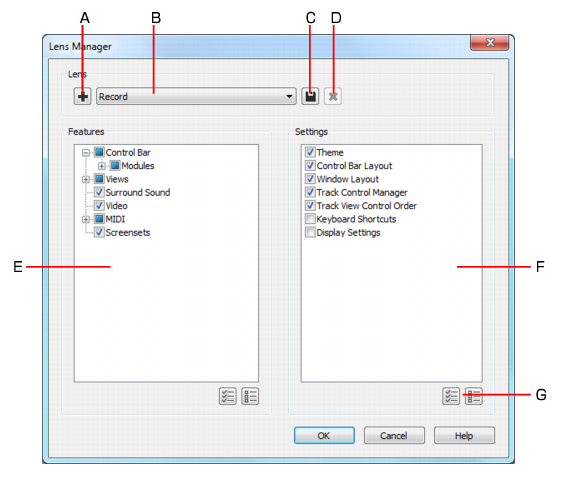Lens マネージャーダイアログを開くには、LensのドロップダウンメニューをクリックしてLensの管理を選択します。図634. Lens マネージャーダイアログ


: 現在のLensをベースに新規のLensを作成します。


: 現在のLensに変更内容を保存します。

: 現在のLensを削除します。







Tip - Searching Documentation
Tip: To search for a specific topic, type your search query in the Search Cakewalk.com field at the top right of this page.
When the search results appear, click which product's documentation you would like to search to filter the search results further.
Note - Using Offline Help
Note: If you prefer to always use offline Help, go to Edit > Preferences > File > Advanced in your Cakewalk software and select Always Use Offline Help.
If you are not connected to the internet, your Cakewalk software will default to showing offline help until an internet connection becomes available.